Como sabes, desde hace algún tiempo para poder seguir usando WhatsApp es necesario pagar una pequeña cuota anual. Tras la última actualización, la aplicación nos ofrece una nueva opción: “Pagar a un amigo”, que nos permite pagar desde el móvil dicha licencia anual a cualquier contacto que tengamos. ¿Cómo? Pues en este post te lo explicamos.
(Lee también el post Cómo pagar Whatsapp con tu factura Movistar).

Vamos a contaros paso a paso lo que hay que hacer:
1. Al abrir WhatsApp, en la pantalla principal donde aparecen todas tus conversaciones, pulsa sobre el botón "MENÚ" de tu teléfono y selecciona "AJUSTES".
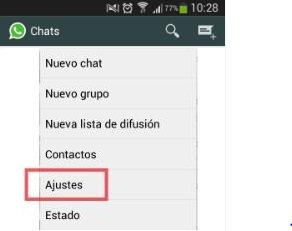
2. En la siguiente pantalla, selecciona "CONTACTOS" y a continuación nos aparece la opción "PAGAR A UN AMIGO":

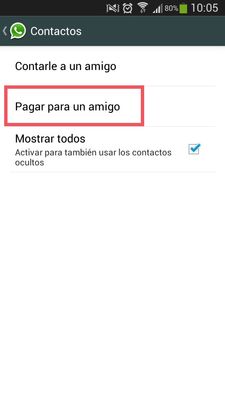
3. Después, en la parte de arriba tienes que seleccionar el contacto al que quieres pagarle la renovación de WhatsApp (si pulsas encima, se abrirá tu agenda de contactos) y , a continuación, elije la extensión que quieres comprar: 1, 3 ó 5 años.
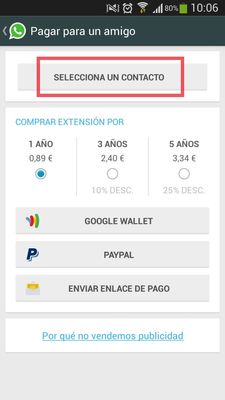
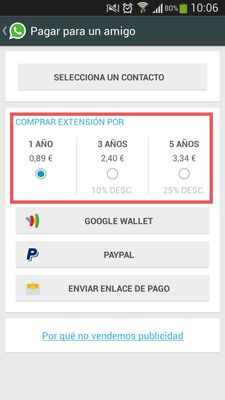
4. En el siguiente paso, debemos seleccionar la forma de pago que más nos interese. Si pulsamos sobre "GOOGLE WALLET", no dará la opción de pagar con cargo a la factura a tu cuenta de Movistar (conocido como Pagos Movistar). Entonces tenemos que pulsar en "COMPRAR". Y, una vez realizado el pago, recibirás un SMS confirmando la compra.
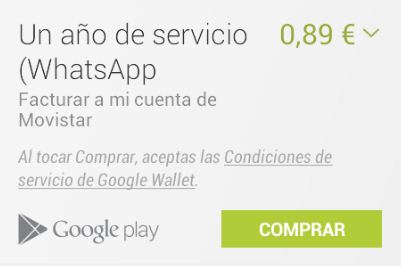
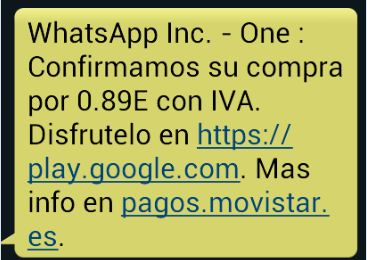
También podemos pagar con tarjeta de Crédito/Débito; y tendremos que introducir la numeración de nuestra tarjeta, fecha de caducidad y código de control. Después, tenemos que pulsar en "COMPRAR":
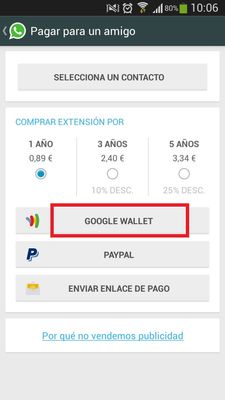
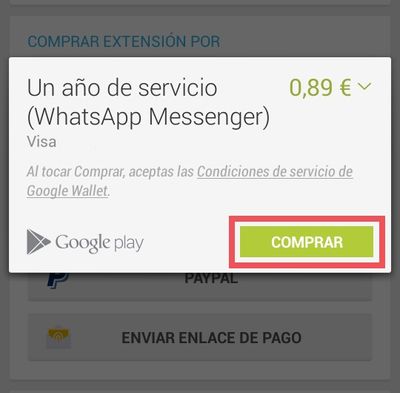
Si por el contrario, seleccionamos la opción de pago por PayPal, solo tendremos que logarnos en la página de PayPal con tu correo electrónico y contraseña, y pulsar en "COMPRAR":
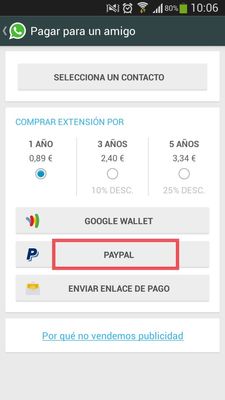
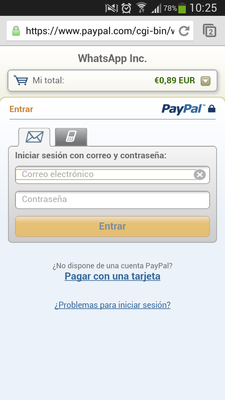
Y hemos terminado! Ya has comprado la renovación de WhatsApp a un amigo.
Tu contacto recibirá un mensaje confirmando la renovación de su servicio, el cual puede tardar unos dos minutos en aparecer. Si no aparece pasado este tiempo, comprobarlo manualmente:
MENU > AJUSTES > INFO DE CUENTA > INFORMACIÓN DE PAGO > CADUCIDAD DEL SERVICIO
Nota:
Durante el proceso de la compra es posible que, cuando seleccionamos un contacto, os aparezca el siguiente error:
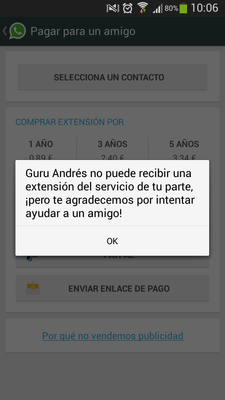
Esto significa que el terminal de tu contacto no admite la opción de compra por parte de un amigo, o bien, porque no tiene actualizado su sistema operativo.